电脑突然黑屏嗡嗡响怎么办 电脑突然黑屏然后嗡嗡响修复方法
更新时间:2022-11-10 11:48:00作者:xinxin
在长时间使用电脑的过程中,难免有些用户会遇到系统的运行故障,从而影响到用户的操作,例如有小伙伴的电脑在运行时屏幕突然就变成了黑屏状态,同时主机也会发出嗡嗡响的声音,对此电脑突然黑屏嗡嗡响怎么办呢?这里小编就来告诉大家电脑突然黑屏然后嗡嗡响修复方法。
具体方法:
方法一
1.打开电源选项,选择“更改计划设置”功能。
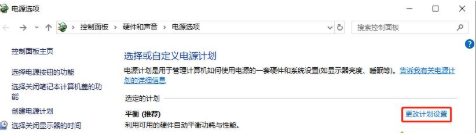
2.进入页面后选择更改计划设置,之后还原默认设置并在出现的提示后选择“是”,然后重启电脑即可。
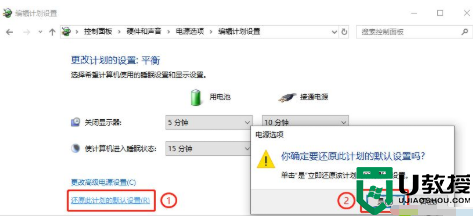
方法二
1.首先鼠标右键点击开始菜单选项,我们找到“设备管理器”选项将其打开。
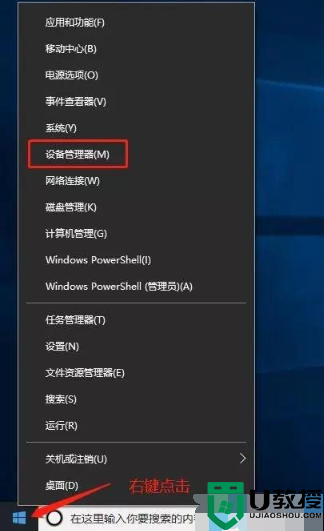
2.我们在设备管理器里展开系统设备后,找到“intel(R)Management Engine Interface”选项。
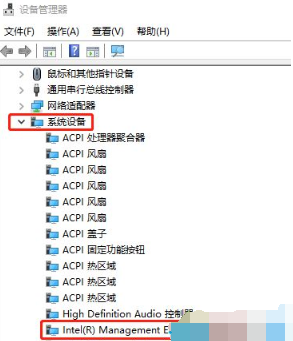
3.接着右键点击“点击Intel(R)Management Engine Interface”,选择“属性”进入属性页面当中。
4.最后我们切换到电源管理标签,将允许计算机关闭此设备以节约电源(A)的勾选去除,之后点击“确定”即可修复。
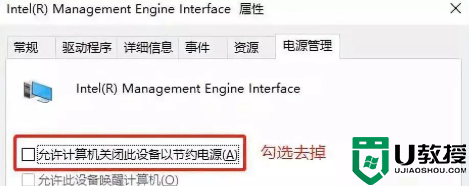
以上就是小编教大家的电脑突然黑屏然后嗡嗡响修复方法了,有遇到相同问题的用户可参考本文中介绍的步骤来进行修复,希望能够对大家有所帮助。
- 上一篇: 电脑蓝牙允许设备进行连接灰色怎么解决
- 下一篇: 电脑长截图快捷键怎么弄 电脑上如何截长图快捷键
电脑突然黑屏嗡嗡响怎么办 电脑突然黑屏然后嗡嗡响修复方法相关教程
- 笔记本电脑突然发出很大嗡嗡声怎么办 笔记本电脑嗡嗡响震动修复方法
- 电脑机箱声音嗡嗡响怎么办 台式电脑机箱嗡嗡响修复方法
- 音响插在电脑主机上嗡嗡响怎么办 音响插到电脑上嗡嗡响怎么解决
- 电脑电源嗡嗡响怎么办 台式电脑电源一直嗡嗡响处理方法
- 电脑风扇一直嗡嗡响怎么办 电脑有噪音风扇嗡嗡的响解决方法
- 电脑机箱声音大嗡嗡响是怎么回事 电脑机箱声音大嗡嗡响怎么解决
- 电脑机箱嗡嗡响是什么问题 电脑开机机箱里面嗡嗡响的解决方法
- 电脑突然显示无信号然后黑屏怎么办 电脑突然显示无信号然后黑屏了修复方法
- 独立显卡风扇声音大嗡嗡响怎么办 电脑显卡风扇嗡嗡响解决方法
- 电脑突然黑屏该怎么办?电脑突然黑屏的救急方法
- 5.6.3737 官方版
- 5.6.3737 官方版
- Win7安装声卡驱动还是没有声音怎么办 Win7声卡驱动怎么卸载重装
- Win7如何取消非活动时以透明状态显示语言栏 Win7取消透明状态方法
- Windows11怎么下载安装PowerToys Windows11安装PowerToys方法教程
- 如何用腾讯电脑管家进行指定位置杀毒图解

